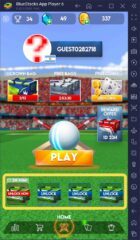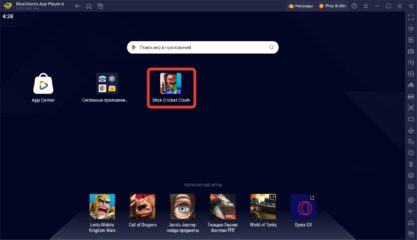Какие инструменты BlueStacks помогут вам улучшить результаты в Stick Cricket Clash?
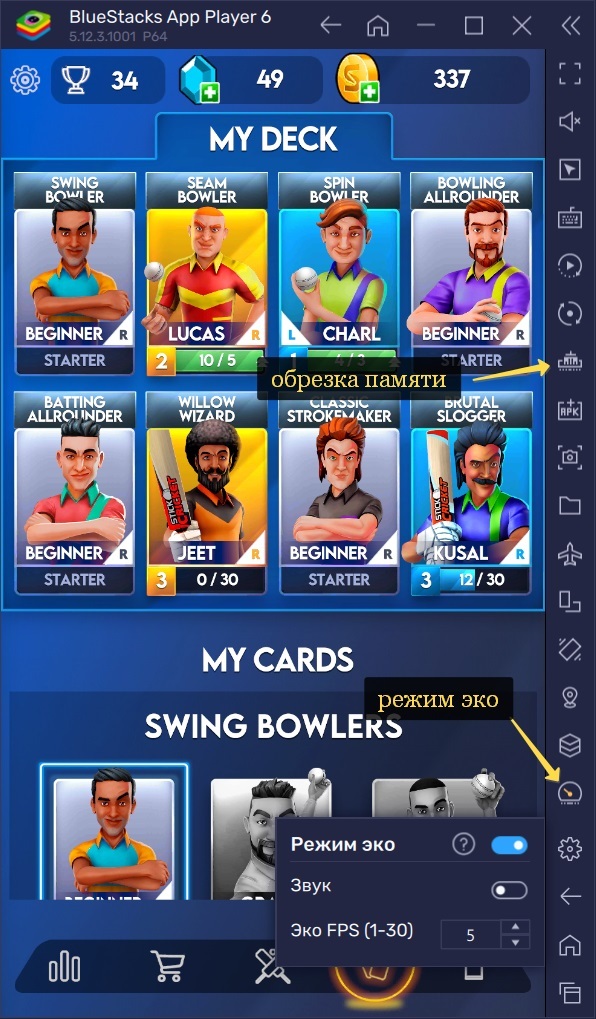
Несмотря на то, что Stick Cricket Clash довольно простая игра, побеждать в ней бывает очень непросто. Вам нужно угадать направление броска соперника и выбрать подходящее время, чтобы нанести удар по мячу. Тайминг удара будет сильно зависеть от качества ваших бьющих: разные характеристики будут давать разные результаты замаха битой.
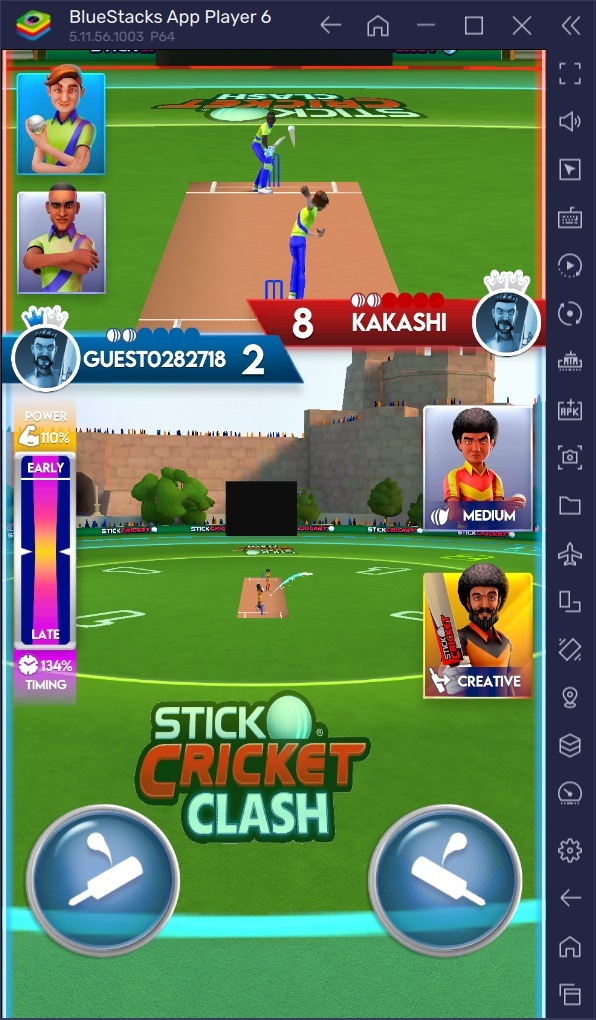
К сожалению, при игре в Stick Cricket Clash вам приходится наблюдать за игрой на половинке маленького экрана, потому что другая его половина будет показывать игру соперника! Это очень неудобно: приходится наносить удары буквально вслепую, поскольку рассмотреть маленький мяч очень сложно. Добавим к этому не самое надежное сенсорное управление — вы в любой момент можете нажать на одну из виртуальных кнопок и не заметить, как это сделали.
Чтобы избавиться от всех этих и других недостатков мобильных устройств, рекомендуем скачать ее на ПК с помощью BlueStacks. Наша платформа не только устраняет недочеты мобильных устройств, но и дает дополнительные функции, благодаря которым вы сможете получить лучший игровой опыт.
В гайде перечислим три инструмента и функции BlueStacks, которые помогут вам добиться лучших результатов в Stick Cricket Clash.
Редактор управления для лучшего контроля за игроками
В ситуации, когда вам нужно нанести четкий удар, важно иметь удобное и отзывчивое управление. Как мы говорили выше, недостаток виртуальных кнопок заключается в том, что вы можете не заметить момент нажатия и провалить попытку.
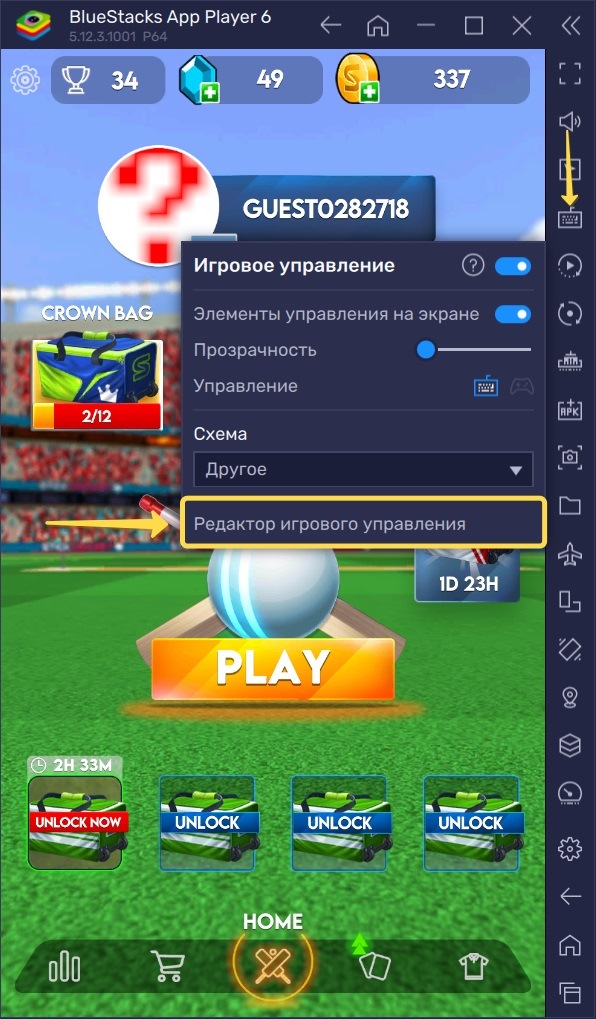
Гораздо лучше, когда нажатие можно ощутить. А еще лучше — услышать характерный щелчок клавиши. При игре в Stick Cricket Clash на ПК с BlueStacks вы сможете наносить удары по мячу с помощью клавиатуры! Для этого установите и запустите игру, а затем перейдите в редактор игрового управления — нажмите на иконку клавиатуры на боковой панели BlueStacks и найдите соответствующую строку. При переходе в редактор основной экран затемнится, а справа появится небольшая панель со списком контроллеров, которые можно использовать.
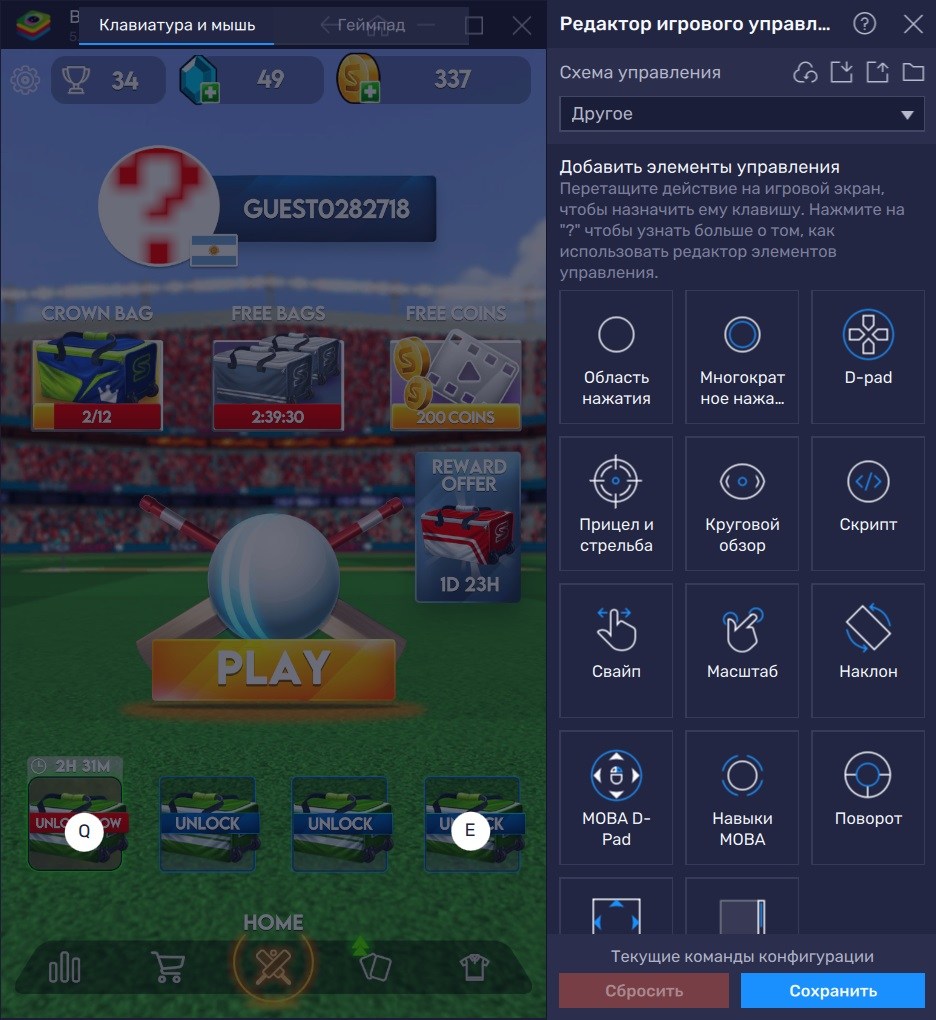
В нашем случае понадобятся только две области тапа — по одной на удар влево и вправо. Для их создания щелкните левой кнопкой мыши на те места экрана, в которых вы хотите их создать. Затем привяжите к ним кнопки клавиатуры (или мыши). В наших настройках использованы клавиши Q и E для удара влево и вправо соответственно. Вы можете устанавливать любые другие кнопки — никаких ограничений. По завершении настройки схемы управления сохраните изменения и выйдите из редактора. Готово!
Мультиоконность для запуска нескольких Android-игр одновременно
Игровой процесс Stick Cricket Clash сводится к тому, что вы просто наносите удары по мячу и стараетесь набрать больше очков, чем ваш соперник. Это очень простое действие, которое может быстро наскучить. Если вы не планируете забрасывать игру, но порядком устали от однообразия, рекомендуем использовать мультиоконность BlueStacks!
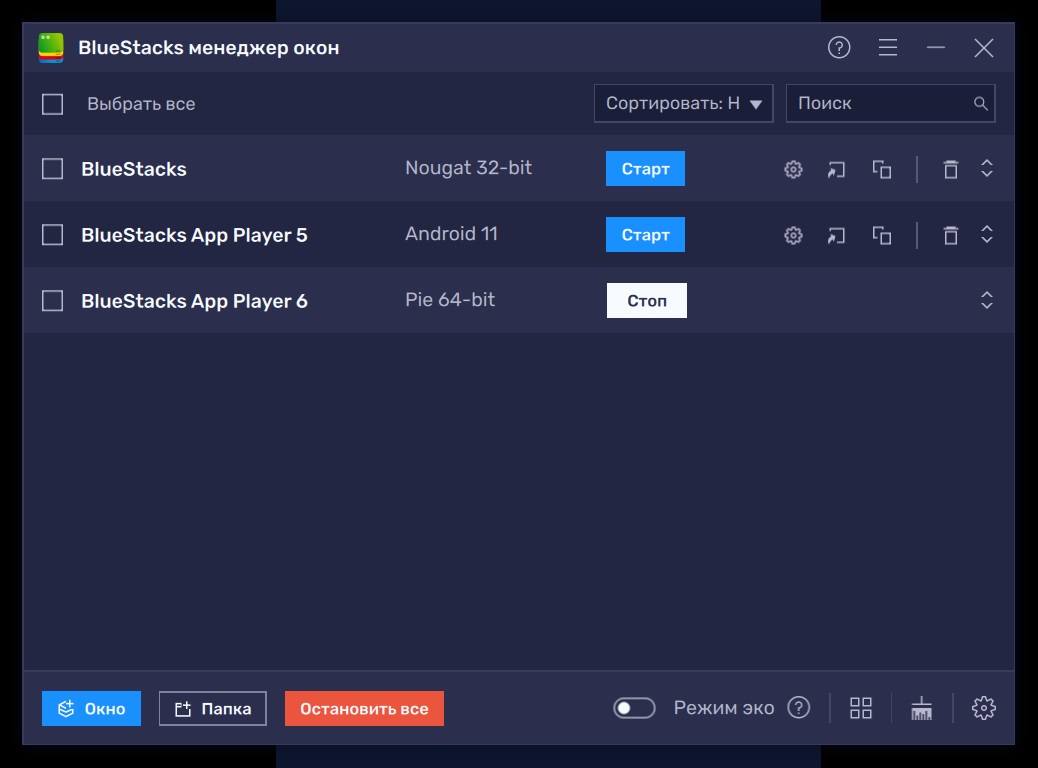
Мультиоконность — одна из самых полезных функций нашей платформы, которая поможет вам улучшить впечатления от игрового процесса. Она позволяет создавать несколько окон BlueStacks и запускать в них одновременно разные игры. С помощью нее вы можете, например, продвигаться по лигам в Stick Cricket Clash, руководить империей в Rise of Kingdoms и выполнять героические миссии в Aether Gazer.
Чтобы создать новое окно BlueStacks, нажмите Ctrl+Shift+8 и откройте менеджер окон. Перед вами появится небольшое меню со всеми доступными копиями эмулятора. Нажмите на кнопку «+ Окно» в левом нижнем углу этого меню, затем выберите пункт «Новое (новый аккаунт)», желаемую версию ОС Android (рекомендуем Pie 64-bit) и настройте ресурсы для поддержки нового окна. Дождитесь окончания установки и запускайте новые игры параллельно со Stick Cricket Clash!
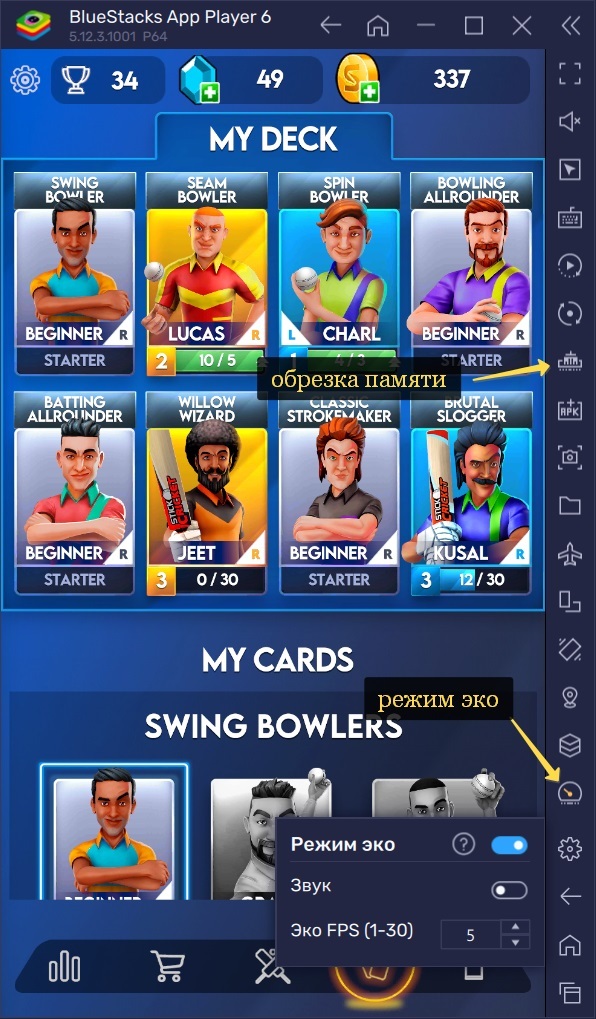
Если вашему ПК не хватает стабильности, используйте режим Эко и обрезку памяти. Первый инструмент сокращает количество FPS в выбранных окнах BlueStacks, а второй позволяет сделать моментальный сброс ненужных данных игры, которые сохраняются в оперативной памяти компьютера. За счет этого можно в моменте ускорить систему на 40-50%.
Большой экран и гибкие настройки графики для лучшей реакции на броски мяча
В период матча экран Stick Cricket Clash разделен на две половины: верхняя демонстрирует игру вашего соперника, а нижняя передает все, что происходит на вашем поле. Это интересный метод отображения игрового процесса. Однако при запуске игры на смартфоне он скорее вредит вашим результатам, нежели приносит пользу. Во-первых, вы можете отвлечься на игру соперника и пропустить удар. Во-вторых, вам будет очень сложно уследить за мячом в собственной игре. Из-за этого вы допустите досадный промах или совершите очень слабый удар.
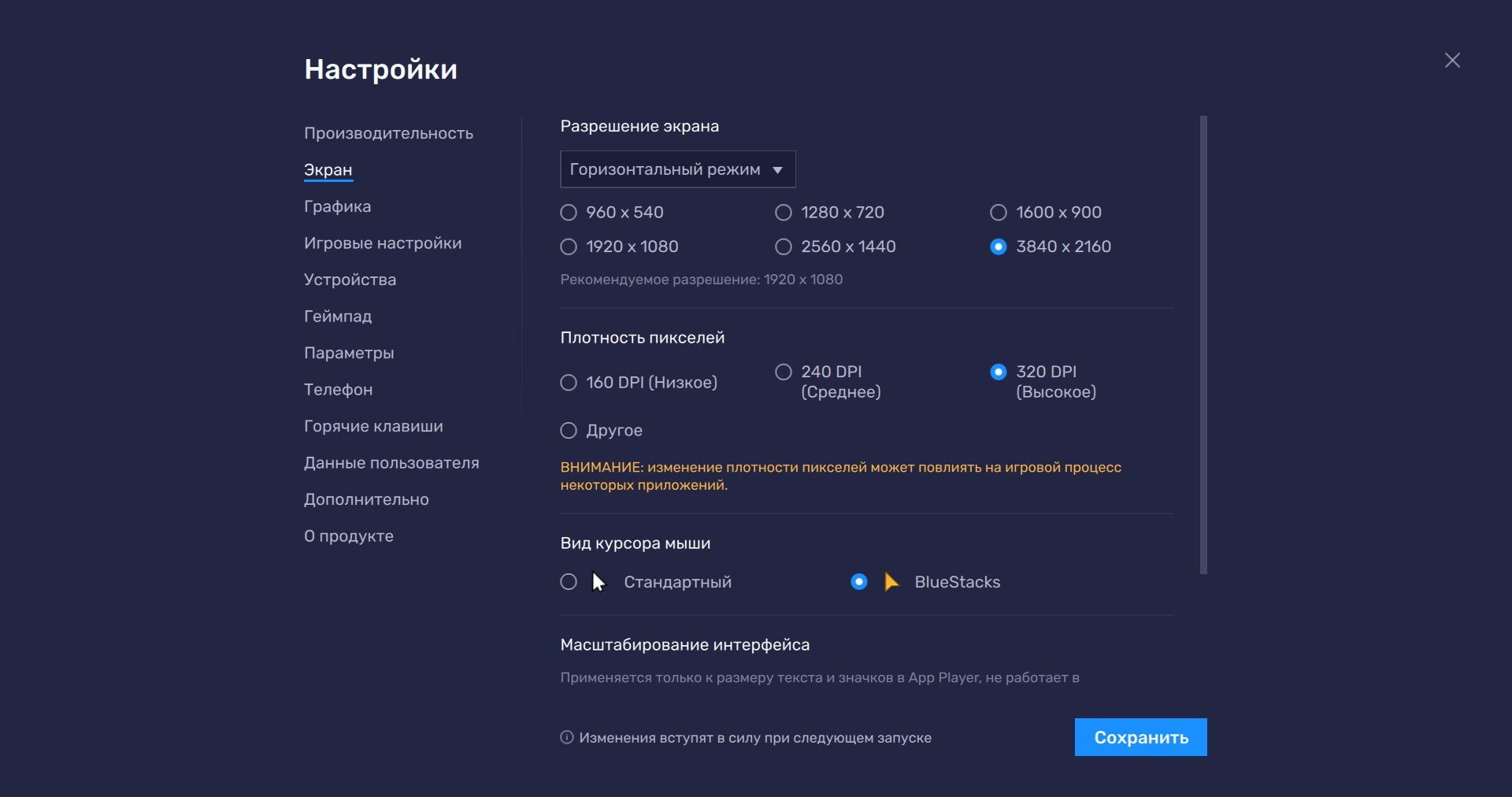
Если вы скачаете Stick Cricket Clash на ПК с BlueStacks, то сможете наблюдать за игрой на большом экране компьютера в разрешении UHD 4К. У вас будет возможность настроить графические параметры прямо на платформе, чтобы улучшить качество картинки в игре. Вы будете видеть траекторию полета мяча, безошибочно определять сторону, в которую метит соперник и точнее рассчитывать время нанесения удара. Это позволит вам взять больше очков и внести огромный вклад в развитие своей команды.
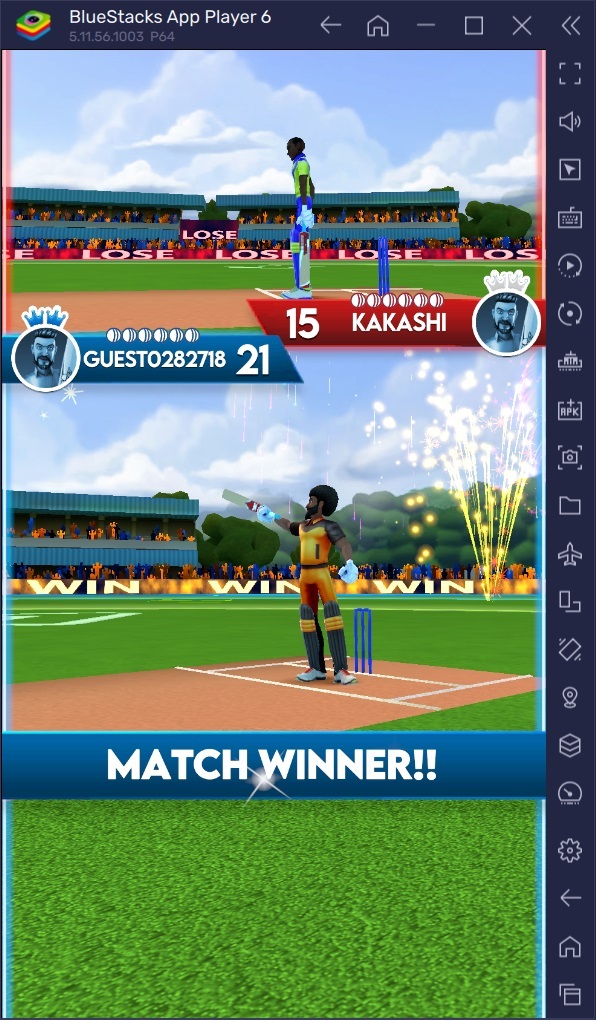
Заключение
Всего три простых инструмента BlueStacks помогут вам значительно улучшить качество игры в Stick Cricket Clash. Используйте редактор управления, мультиоконность и настройки графики, чтобы стать одним из лучших игроков в виртуальный крикет. Пора побороться за титул — желаем удачи и больших побед вместе с BlueStacks!